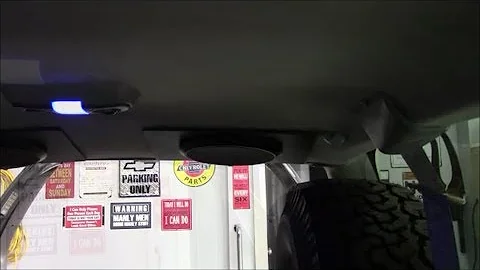Sideload sin complicaciones en Quest 2 ¡Descubre cómo usar SideQuest! (Actualizado 2022)
Contenido
- Introducción
- Configurando tu Quest
- Paso 1: Registrar como desarrollador
- Paso 2: Activar el modo desarrollador en tu Quest
- Paso 3: Instalar la aplicación SideQuest en tu PC o Teléfono
- Método 1: Usando una PC / Laptop
- Método 2: Usando un teléfono Android
- Instalar la aplicación SideQuest Mobile experimental en tu Quest
- Sideload desde dentro de tu Quest / RV
- Recomendaciones y consejos
- Preguntas frecuentes (FAQ)
Instalación de aplicaciones en tu Oculus Quest sin necesidad de una PC o teléfono
¡Hola! Si estás buscando una forma más fácil de instalar aplicaciones en tu Oculus Quest sin necesidad de conectarlo a una PC o teléfono, estás en el lugar correcto. En esta guía, te mostraré un método experimental que te permitirá hacer sideload sin cables adicionales. Sí, has leído bien, sin cables adicionales.
Paso 1: Registrar como desarrollador
Antes de que puedas habilitar el modo desarrollador y hacer sideload en tu Quest, debes registrarte como desarrollador. No te preocupes, es un proceso gratuito y sencillo. Aquí te explico cómo hacerlo:
- Abre cualquier navegador en tu dispositivo y ve a dashboard.oculus.com.
- Inicia sesión con la misma cuenta que utilizas en tu Quest.
- Haz clic en el botón "Crear" en el menú y completa la información requerida.
- Es posible que tengas que verificar tu cuenta utilizando una tarjeta de crédito o un número de teléfono. Asegúrate de hacerlo si se te solicita.
Una vez completado el registro, verás tu nueva organización en el menú desplegable, lo que significa que tu cuenta está lista para hacer sideload.
Paso 2: Activar el modo desarrollador en tu Quest
Ahora que estás registrado como desarrollador, es hora de habilitar el modo desarrollador en tu Oculus Quest. Sigue estos pasos:
- Abre la aplicación Oculus en tu dispositivo móvil y ve a la sección de "Dispositivos".
- Asegúrate de que tu Quest esté encendido y conectado correctamente.
- Desplázate hacia abajo y verás la opción "Modo desarrollador". Actívala tocando el interruptor correspondiente.
- A continuación, ve a la configuración y asegúrate de no estar utilizando un patrón de desbloqueo, ya que esto puede causar problemas.
Finalmente, reinicia tu Quest para asegurarte de que todos los cambios se hayan aplicado correctamente.
Paso 3: Instalar la aplicación SideQuest en tu PC o Teléfono
Ahora es el momento de instalar la aplicación SideQuest en tu dispositivo, ya sea una PC o un teléfono Android. Sigue las instrucciones correspondientes al método que elijas:
Método 1: Usando una PC / Laptop
- Abre tu navegador y ve a sidequestvr.com.
- Haz clic en "Obtener SideQuest" y descarga el archivo correcto para tu sistema operativo.
- Una vez que se descargue el archivo, haz doble clic para instalar SideQuest siguiendo los pasos del instalador.
- Después de la instalación, asegúrate de instalar los controladores necesarios para la conexión entre tu Quest y tu PC.
Método 2: Usando un teléfono Android
- Abre la tienda de aplicaciones de Google Play en tu teléfono y busca SideQuest.
- Descarga e instala la aplicación en tu teléfono.
- Abre la aplicación y otorga los permisos necesarios.
- Conecta tu Quest a tu teléfono utilizando un cable USB.
- Asegúrate de permitir la conexión USB en tu Quest y en tu teléfono cuando se te solicite.
Una vez que hayas instalado la aplicación SideQuest, continúa con el siguiente paso.
Paso 4: Instalar la aplicación SideQuest Mobile experimental en tu Quest
Para hacer sideload de aplicaciones desde dentro de tu Quest, necesitarás instalar la aplicación SideQuest Mobile experimental en tu dispositivo Oculus. Sigue estos pasos:
- Abre la aplicación SideQuest en tu dispositivo (ya sea en tu PC o teléfono).
- Busca SideQuest en la tienda de aplicaciones y haz clic en la aplicación.
- En la página de la aplicación, busca el botón de descarga y selecciona la opción "Descargar experimental".
- Espera a que se descargue e instale la aplicación.
¡Eso es todo! Ahora estás listo para hacer sideload de aplicaciones directamente desde tu Oculus Quest.
Paso 5: Sideload desde dentro de tu Quest / RV
Para hacer sideload de aplicaciones desde dentro de tu Oculus Quest, simplemente sigue estos pasos:
- Pon tu headset Quest.
- Haz clic en el icono de la aplicación en la pantalla de inicio.
- Selecciona "Fuentes desconocidas" en el menú desplegable.
- Busca la aplicación SideQuest en la lista y ábrela.
- Una vez dentro de la aplicación SideQuest, podrás buscar y descargar aplicaciones que no estén disponibles en AppLab.
¡Y eso es todo! Ahora puedes disfrutar de una amplia variedad de aplicaciones y juegos en tu Oculus Quest sin necesidad de conectarlo a una PC o teléfono.
Recomendaciones y consejos
- Asegúrate de tener suficiente espacio de almacenamiento en tu Oculus Quest antes de hacer sideload de aplicaciones.
- Investiga y lee reseñas antes de descargar aplicaciones de forma externa para asegurarte de que sean seguras y de buena calidad.
- Mantén tus aplicaciones actualizadas revisando regularmente las actualizaciones disponibles en SideQuest.
Preguntas frecuentes (FAQ)
P: ¿Es seguro hacer sideload de aplicaciones en mi Oculus Quest?
R: Siempre existe un riesgo potencial al descargar aplicaciones desde fuentes externas. Asegúrate de investigar y leer reseñas antes de descargar cualquier aplicación.
P: ¿Puedo hacer sideload de aplicaciones gratuitas y de pago?
R: Sí, puedes hacer sideload de aplicaciones gratuitas y de pago siempre y cuando cumplan con los requisitos de compatibilidad de tu Oculus Quest.
P: ¿Necesito una PC o teléfono para hacer sideload de aplicaciones en mi Oculus Quest?
R: No necesitas una PC o teléfono para hacer sideload de aplicaciones una vez que hayas seguido los pasos de configuración inicial mencionados anteriormente. Puedes hacerlo directamente desde dentro de tu Oculus Quest.
P: ¿Cómo puedo solucionar problemas durante el proceso de sideload?
R: Si experimentas problemas durante el proceso de sideload, puedes consultar nuestra página de Preguntas frecuentes (FAQ) en nuestro sitio web para obtener pasos de solución de problemas adicionales.
Espero que esta guía te haya sido útil y que disfrutes de las nuevas posibilidades que ofrece el sideload en tu Oculus Quest. ¡Diviértete explorando nuevas aplicaciones y juegos en tu mundo de realidad virtual!
Recursos recomendados:
 WHY YOU SHOULD CHOOSE Proseoai
WHY YOU SHOULD CHOOSE Proseoai